1. Lịch cá nhân
Ở màn hình này, bạn sẽ thấy những hoạt động, công việc do bạn phụ trách chính và những hoạt động (cuộc họp) mời mà bạn đã đồng ý lời mời tham gia.
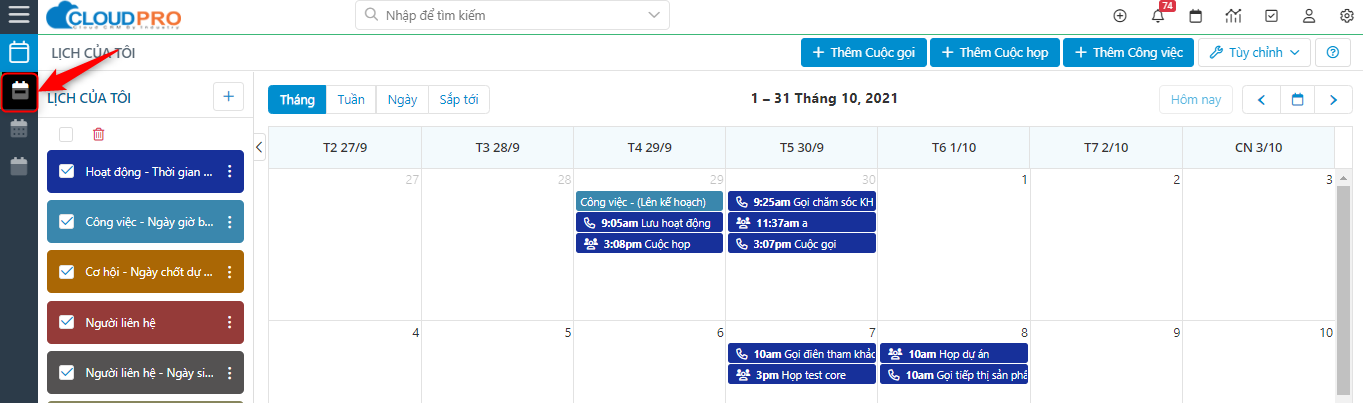
Bạn có thể xem lịch của mình theo Tháng/ Tuần/ Ngày hiện tại hoặc trong thời gian sắp tới và trong quá khứ
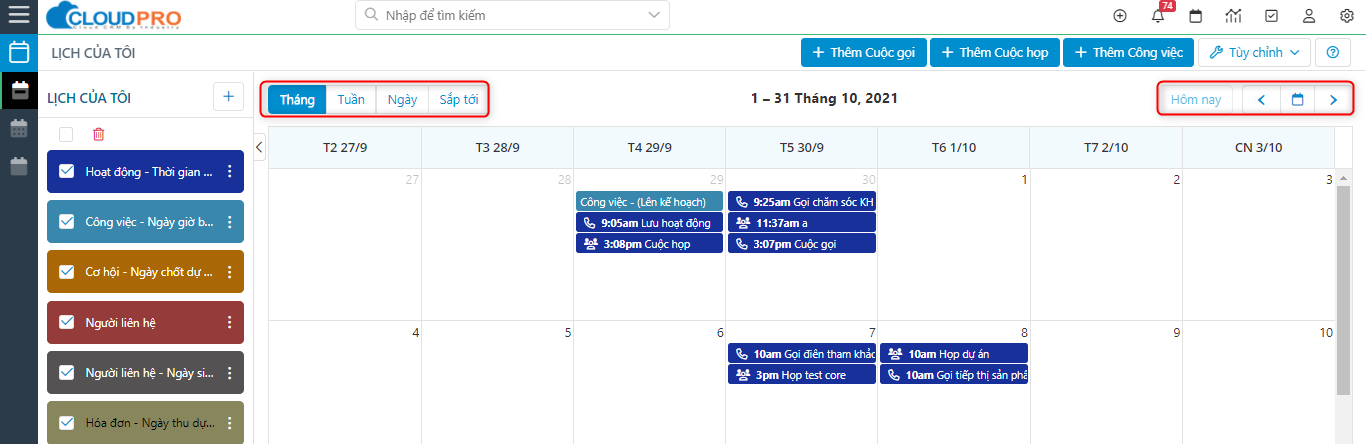
Ngoài ra, ở màn hình Lịch của tôi này còn có chức năng Thêm chế độ xem lịch, bạn có thể xem được những thông tin quan trọng như: ngày sinh khách hàng, ngày chốt cơ hội, ngày bắt đầu/ kết thúc dự án,… tùy theo nhu cầu và mục đích sử dụng. Để thêm chế độ xem lịch bạn thực hiện như sau:
✍ Bước 1: Tại màn hình lịch cá nhân, bạn Click vào icon bên dưới để Thêm chế độ xem lịch
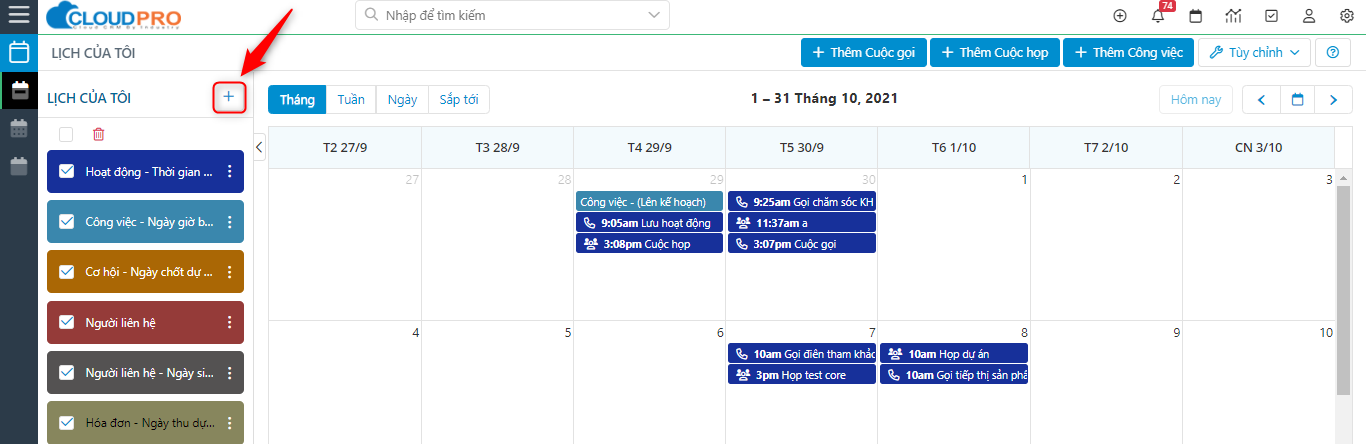
✍Bước 2: Popup Thêm chế độ xem lịch hiện lên, tiến hành nhập các thông tin sao cho phù hợp với nhu cầu, sau đó click “Lưu”
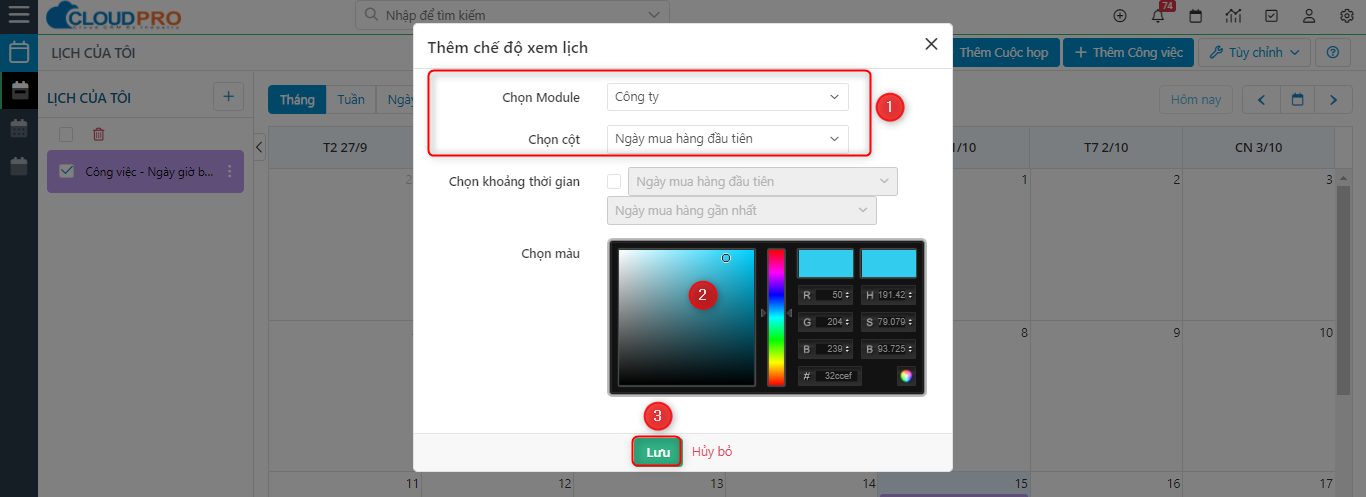
✍Bước 3: Kết quả sau khi Thêm 1 chế độ xem lịch thành công
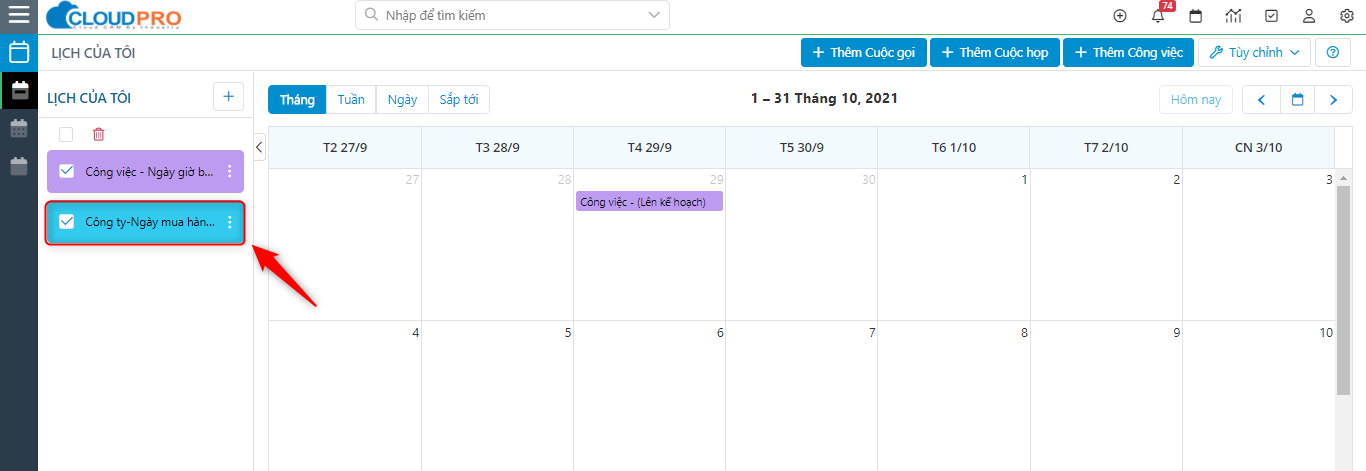
2. Lịch chia sẻ
Màn hình này bạn có thể xem được lịch của mình và lịch của người khác bao gồm các hoạt động như: cuộc gọi/cuộc hẹn.
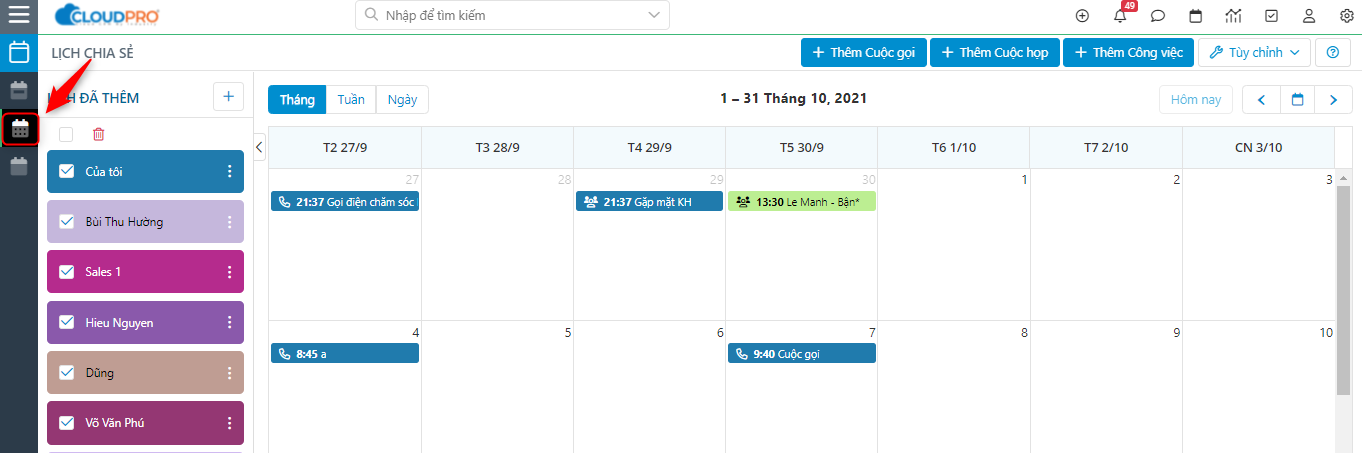
Nếu bạn là một quản lý, chức năng này giúp bạn có thể xem và quản lý lịch làm việc của nhân viên. Đặc biệt, màn hình Lịch chia sẻ rất hiệu quả khi làm việc nhóm, bạn có thể nắm bắt được lịch làm việc của từng nhân sự và dựa vào đó bạn có thể phân chia công việc cho các thành viên một cách hợp lý.
Muốn xem lịch của User nào, bạn thêm lịch của User đó vào màn hình lịch của mình theo các bước sau đây:
✍ Bước 1: Tại màn hình Lịch chia sẻ, bạn Click vào icon + để thêm lịch của User khác vào màn hình Lịch chia sẻ
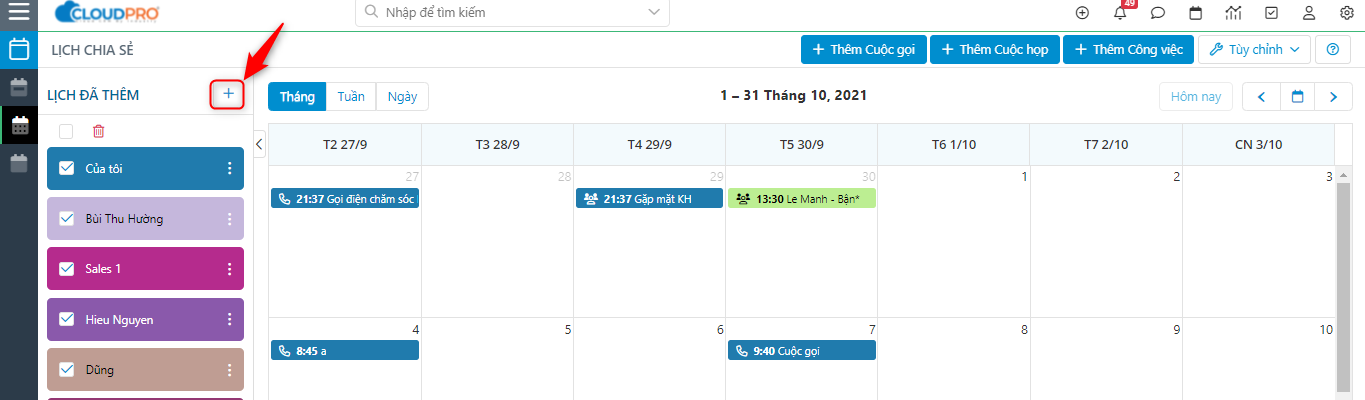
✍Bước 2: Popup Thêm lịch chia sẻ hiện lên, tiến hành nhập tên User muốn thêm, sau đó nhấn Enter để thêm User; chọn màu hiển thị hoạt động (tùy ý muốn) và click “Lưu”
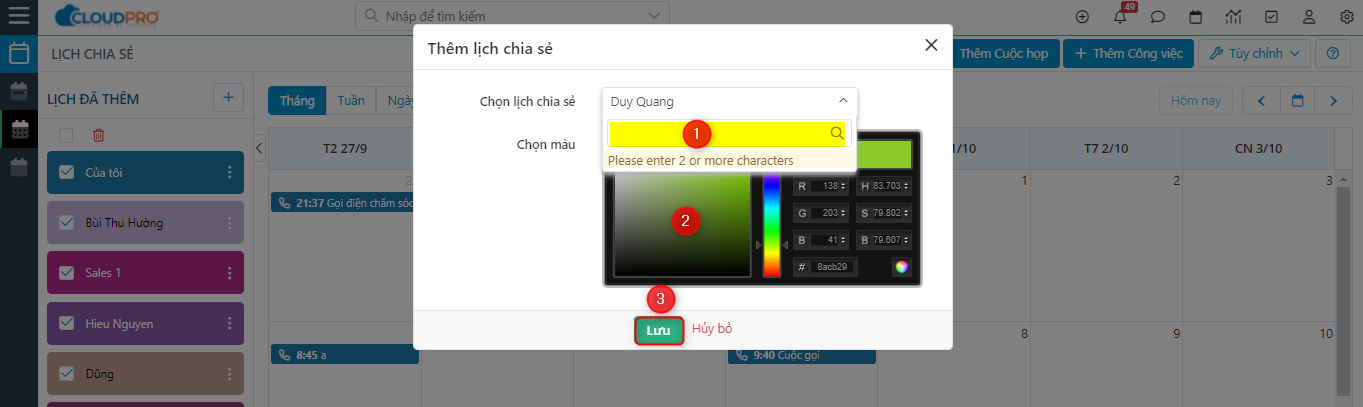
✍Bước 3: Kết quả sau khi thêm thành công 1 User vào màn hình Lịch chia sẻ
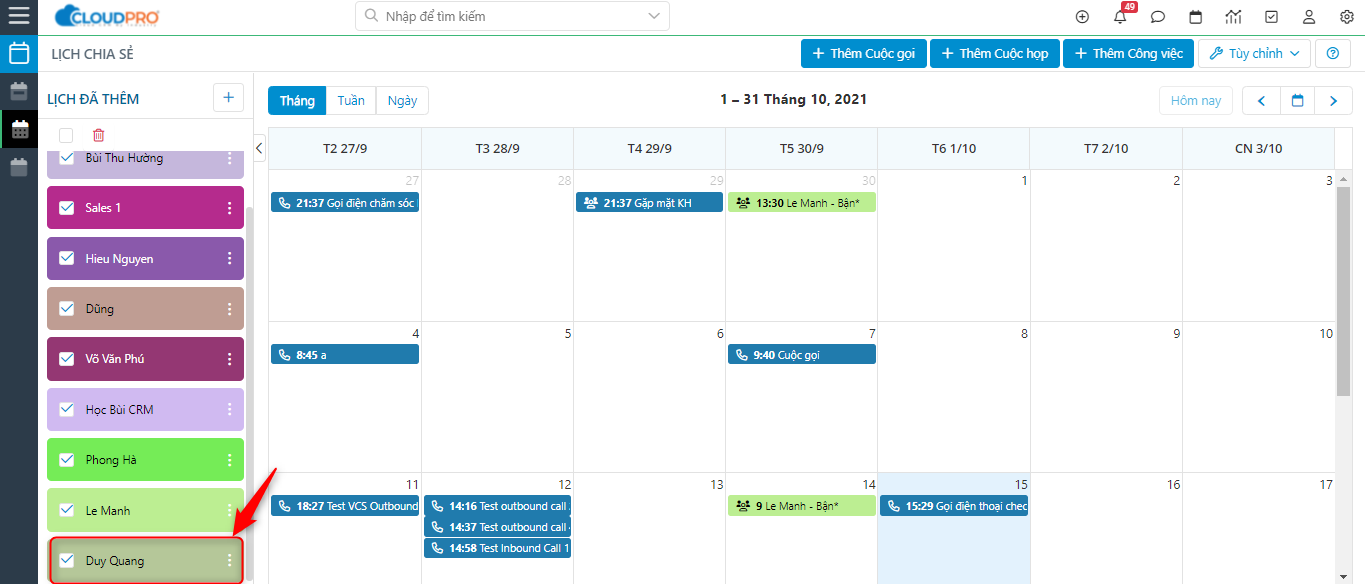
Sau khi thêm lịch của User vào màn hình Lịch chia sẻ, bạn có thể xem được các hoạt động mà User đó đang phụ trách chính, các lịch mời của User đó và được User đó đồng ý tham gia.
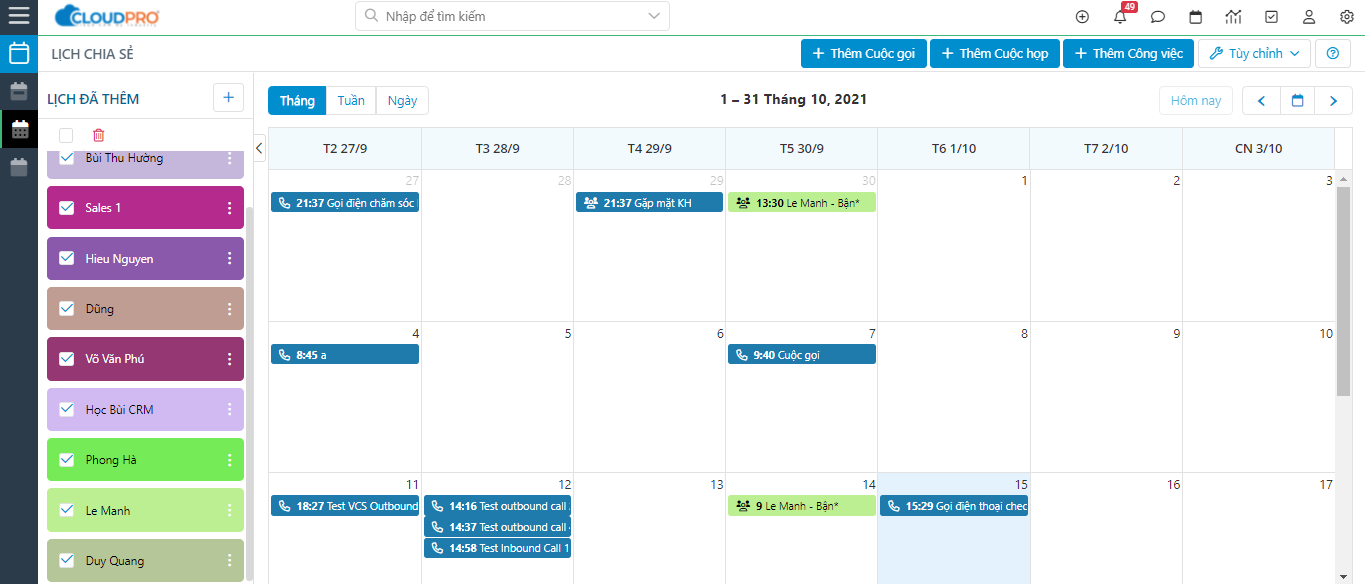
Ngoài ra, việc hiển thị hoạt động chia sẻ sẽ có 2 tình trạng:
-
Hiển thị full thông tin (đối với hoạt động Công khai)
-
Chỉ hiển thị tiêu đề “Bận*” (đối với hoạt động Riêng tư)
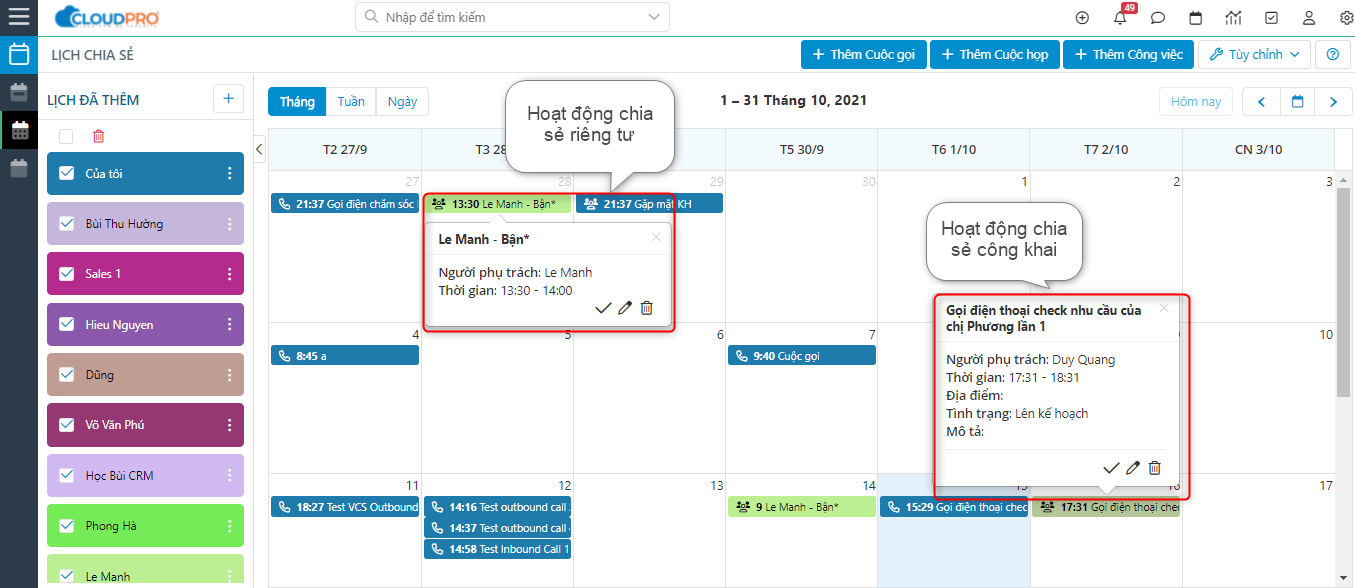
3. Danh sách hoạt động
Để xem danh sách tổng hợp các hoạt động đã lên lịch, bạn thực hiện theo hướng dẫn sau:
✍ Bước 1: Tại màn hình Calendar, bạn chọn xem “Danh sách”
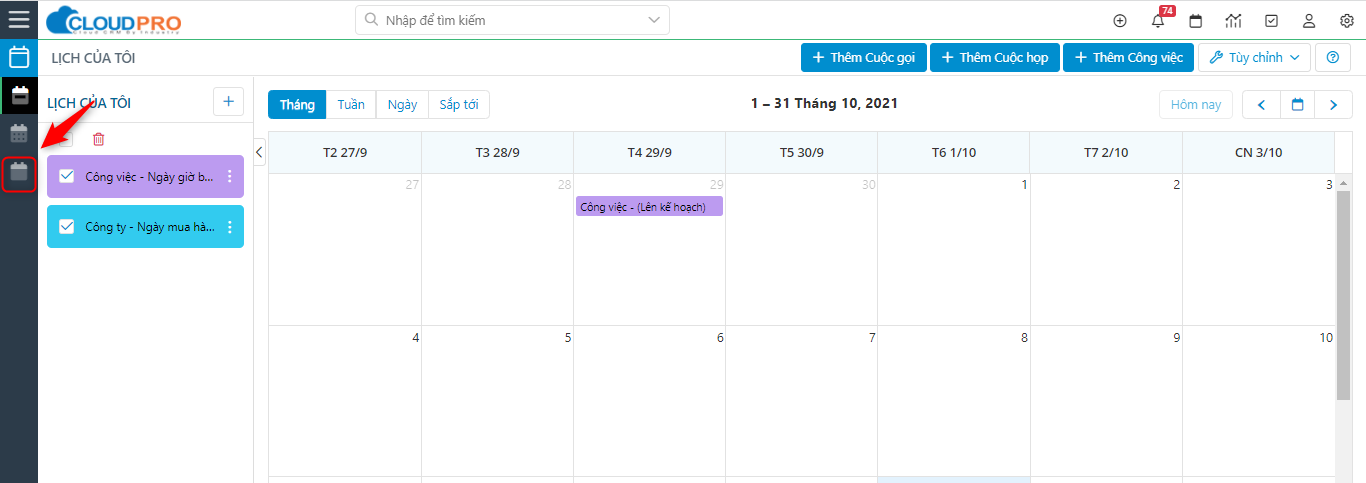
✍Bước 2: Xem và tìm kiếm hoạt động
Lưu ý:
– Nếu bạn là User bình thường, bạn sẽ nhìn thấy tất cả các hoạt động của mình đã lên lịch và được người khác chia sẻ.
– Nếu bạn là User quản lý hay Admin thì bạn sẽ nhìn thấy hoạt động của tất cả mọi người.
Tại màn hình danh sách hoạt động, bạn có thể tìm kiếm các hoạt động theo nhiều tiêu chí như:
– Theo tên hoạt động
– Theo khách hàng
– Theo loại hoạt động: cuộc gọi, cuộc họp, công việc
– Theo tình trạng: Lên kế hoạch, đã thực hiện, đã hủy,…
– Theo người dùng: Tìm kiếm hoạt động theo từng User
– Theo ngày/giờ tạo, ngày/giờ kết thúc
– Theo bộ lọc danh sách.
Dưới đây là một số ví dụ tìm kiếm các hoạt động đã được lên lịch
1.Tôi cần xem tất cả các hoạt động liên quan đến User “Hieu Nguyen”
? Tại màn hình danh sách hoạt động, di chuyển tới ô tìm kiếm “Giao cho” nhập “Hieu”, sau đó chọn “Tìm kiếm”
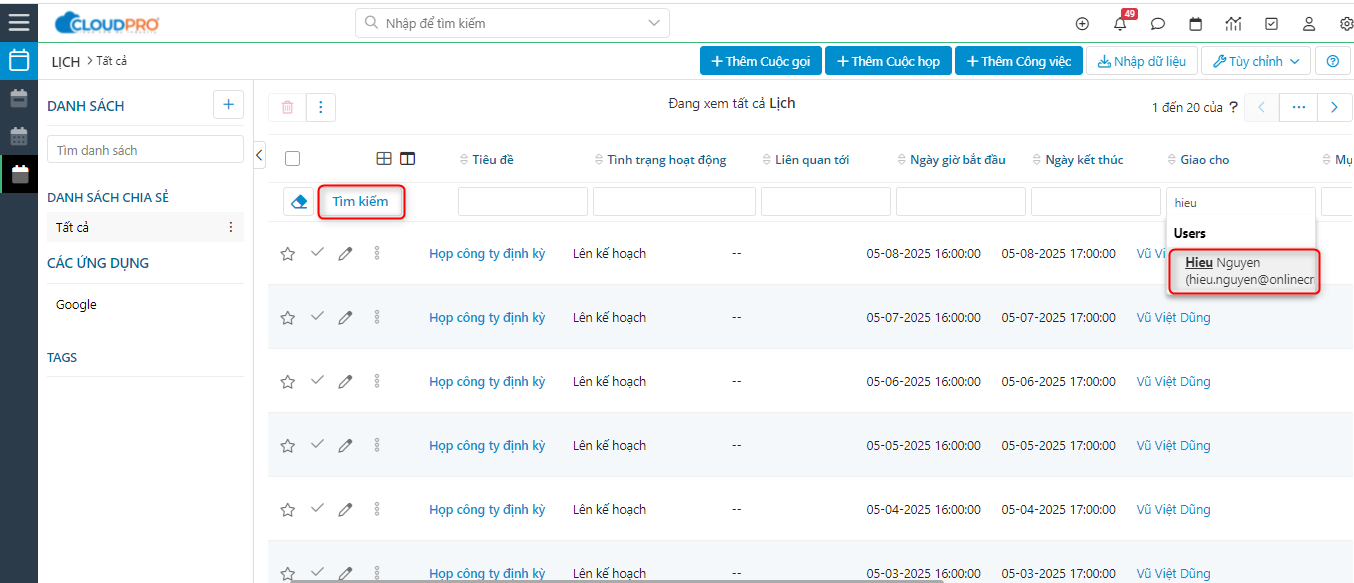
Sau khi chọn tìm kiếm, kết quả sẽ hiện ra danh sách tất cả các hoạt động liên quan đến User “Thu Hường”
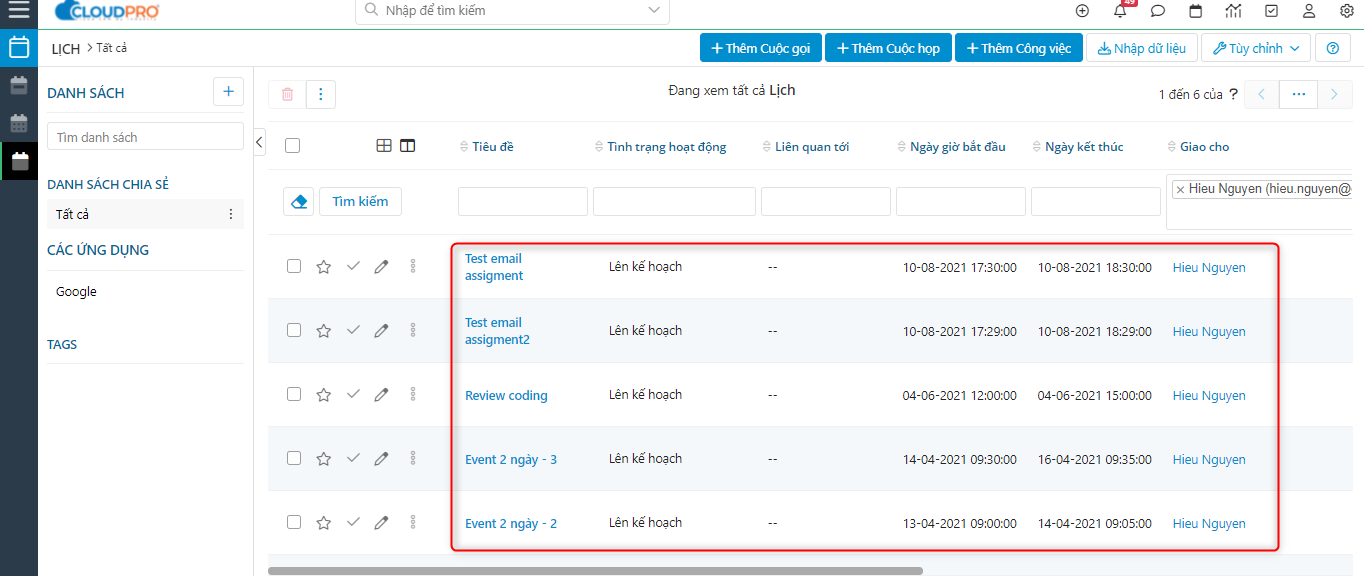
2. Tôi cần xem tất cả các hoạt động đã thực hiện trong tuần qua của tôi
?Tại màn hình danh sách hoạt động, nhập thông tin và chọn tìm kiếm
– “Tình trạng” nhập “Đã thực hiện”
– “Ngày kết thúc” chọn thời gian tuần qua, ví dụ từ 11.10.2021 – 15.10.2021
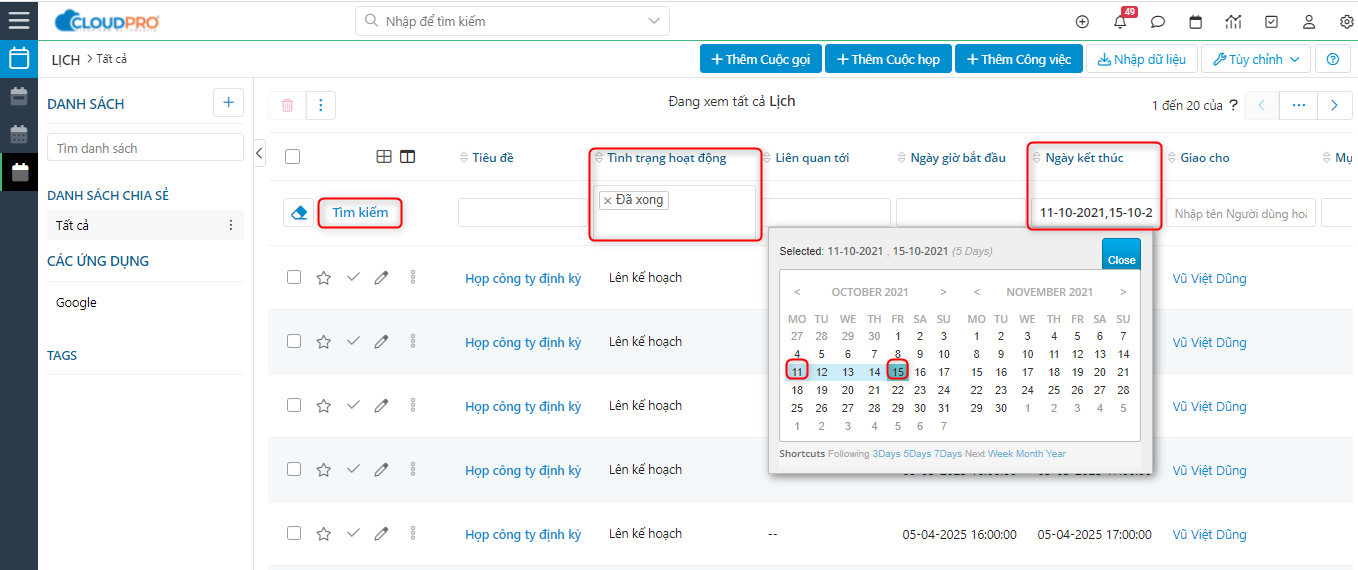
Sau khi chọn tìm kiếm, kết quả sẽ hiện ra danh sách tất cả các hoạt động đã được thực hiện trong tuần qua của User Thu Hường
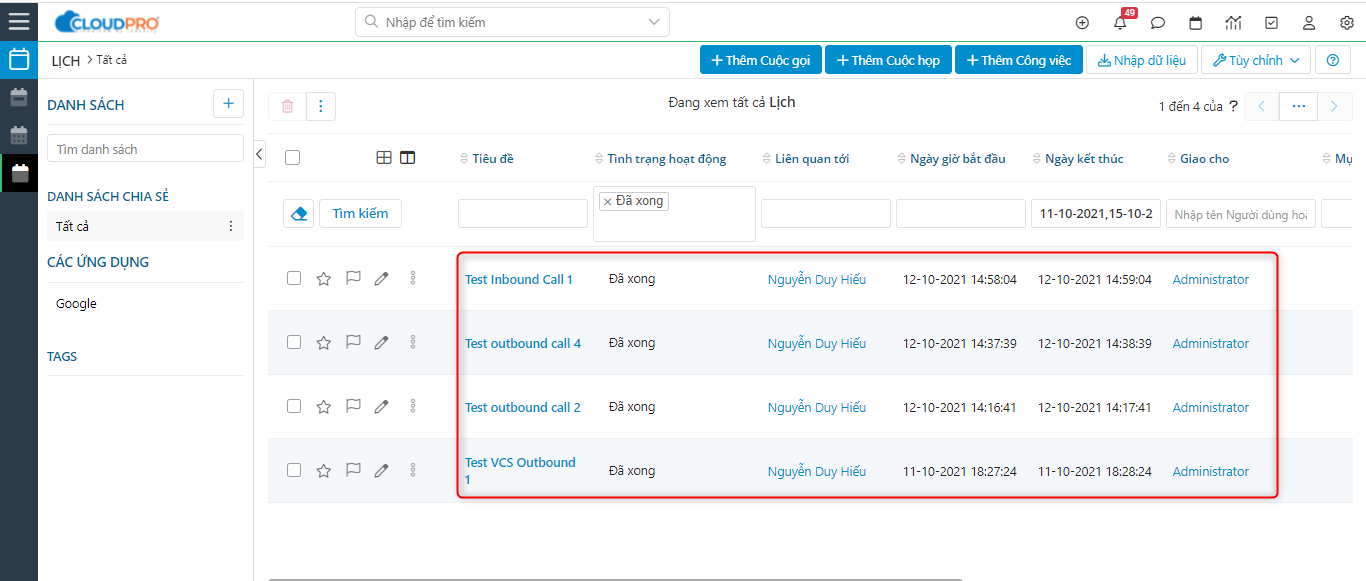
3. Tôi cần xem tất cả các hoạt động đã chăm sóc với công ty khách hàng TopTour
?Tại màn hình danh sách hoạt động, bạn di chuyển tới ô tìm kiếm “Liên quan tới” nhập “Tên Khách hàng”, sau đó chọn “Tìm kiếm”
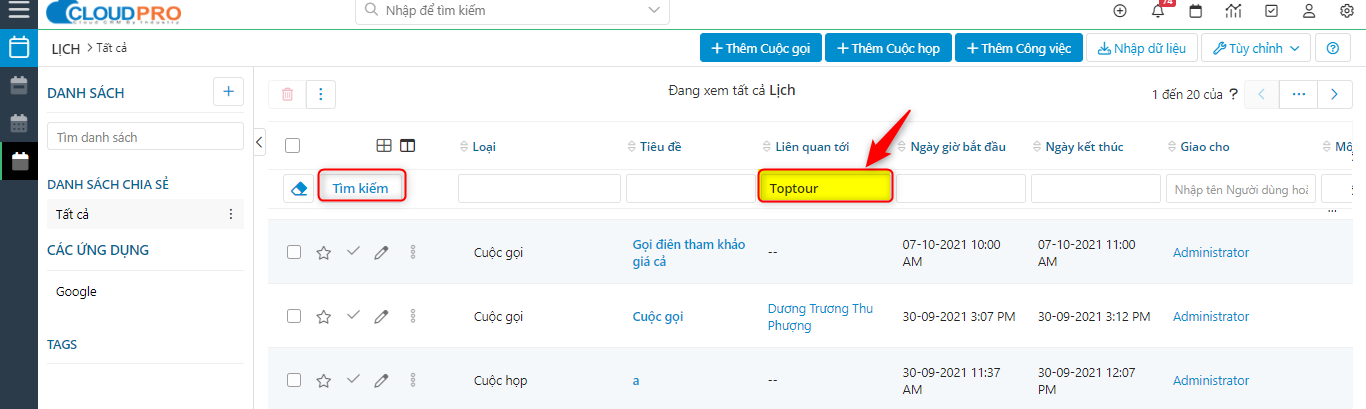
Sau khi chọn tìm kiếm, kết quả sẽ hiện ra danh sách tất cả các hoạt động chăm sóc đối với công ty khách hàng “Wan Group”
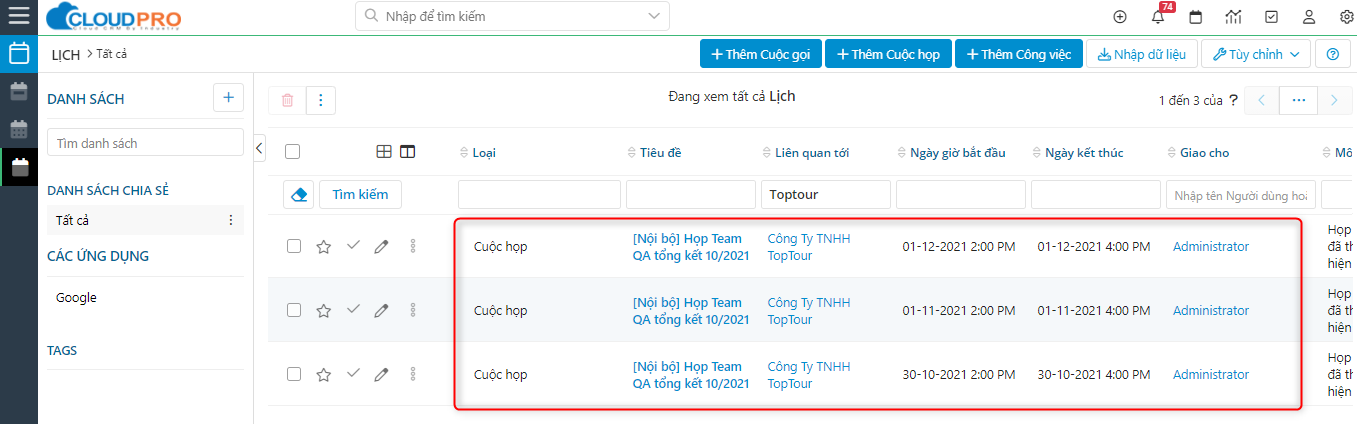
Ngoài những cách tìm kiếm cục bộ như trên, bạn có thể tạo những bộ lọc và lưu lại những bộ lọc đó để thuận tiện cho việc tìm kiếm sau này của bạn.
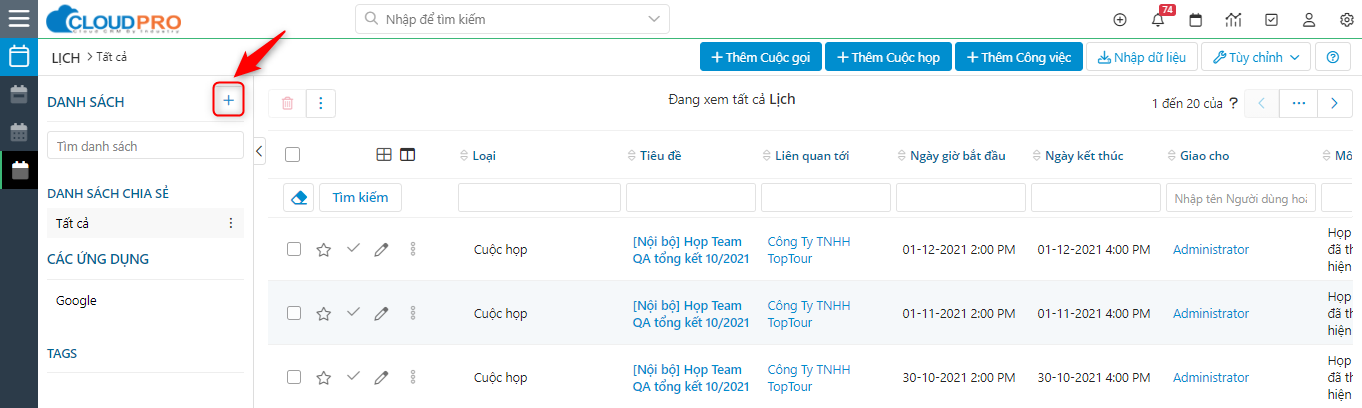
Tham khảo chi tiết hướng dẫn Tìm kiếm theo bộ lọc
Bài viết trên có hữu ích cho bạn không: